Ninite er den bedste måde at installere gratis og open source-software uden crapware

Vi har skrevet om Ninite-softwareninstallationstjeneste for flere år siden, men troede, at vi ville gentage tjenesten for dem af jer, der måske ikke er opmærksomme på den. Det fungerer på Windows 10. Det er gratis for forbrugere at bruge og er den bedste måde at installere eller geninstallere dine foretrukne gratis og Open Source-programmer uden bloatware som værktøjslinjer og andre specialtilbud. Når du for eksempel installerer eller opdaterer Adobe Flash Player, prøver den altid at snige sig en gratis prøveversion til McAfee eller et andet betalt program, du ikke ønsker.
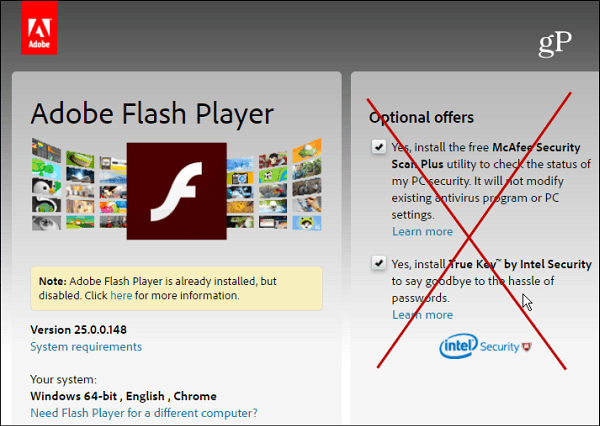
Adobe Flash Player er kun et eksempel på apps eller andre værktøjer, der prøver at installere ekstra software, som du ikke ønsker eller har brug for.
Brug af Ninite
Bare gå til Ninite.com og vælg de apps, du vil installere. Listen over apps er opdelt i forskellige kategorier som Media, Messaging og Security. Alle dine favoritter er der såsom Chrome, iTunes, VLC, Steam og meget mere. Kontroller så mange, som du vil, og det vil installere dem alle i et fald.
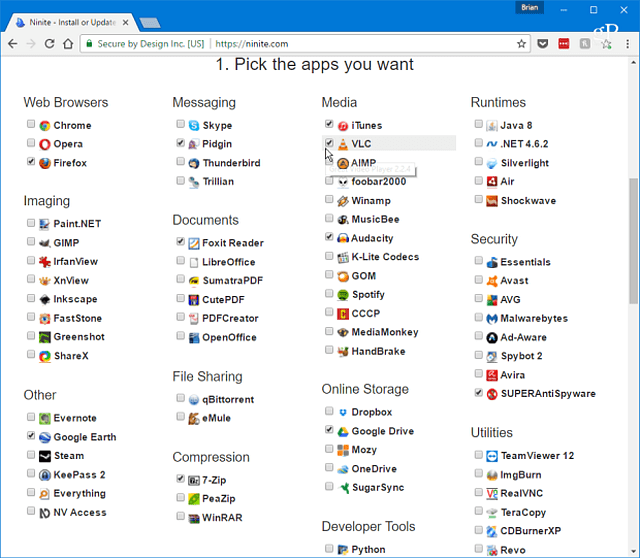
Når du har valgt apps, vil du rulle ned til bunden af siden og klikke på Få din Ninite for at downloade installationsprogrammet. Kør det, og det går automatisk igennem og installerer hvert program, og du behøver ikke at gøre noget ... bare lad det køre. Hvor lang tid det tager at gennemføre afhænger af mængden og størrelsen på de apps, du vælger.
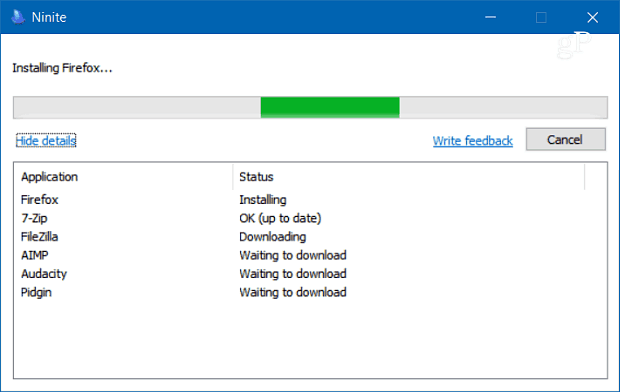
Det er alt, hvad der er til det! Alle de programmer, du valgte, vil blive installeret og klar til brug. Bedst af alt, det installerer den nyeste version af apps, og der er ingen ekstra bloatware, du ikke har brug for.
Webstedet inkluderer de fleste af de populærebrugervenlige apps, men hvis du mener, at noget skal inkluderes, er der en formular, som du kan udfylde. Her er en liste over, hvad Ninite gør ifølge webstedet:
- begynde at arbejde, så snart du kører det
- ikke generer dig med nogen valg eller indstillinger
- installer apps på deres standardplacering
- siger nej til værktøjslinjer eller ekstra skrammel
- installer 64-bit apps på 64-bit maskiner
- installer apps på din pc's sprog eller et, du vælger
- gør alt sit arbejde i baggrunden
- installer den seneste stabile version af en app
- springe up-to-date apps
- springe over eventuelle genstartanmodninger fra installatører
- Brug dine proxyindstillinger fra Internet Explorer
- download apps fra hver udgivers officielle side
- verificere digitale signaturer eller hash inden du kører noget
- fungerer bedst, hvis du slukker for webfilter eller firewalls
- sparer dig meget tid!
Mens hjemmebrugere kan nyde Ninite gratis, er derer også en Pro-version af Ninite, der er rettet mod store kontorer og virksomheder. Det giver dig mulighed for at installere software til hundreder af pc'er på en gang via din webbrowser og også udstede installation / afinstallation / opdateringskommandoer.
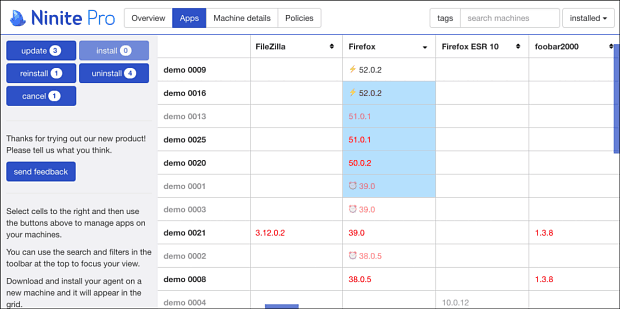
Vi er enorme fans af Ninite her, og vi bruger alle detnår som helst vi omformaterer en Windows-maskine eller får en ny. Ninite er let at bruge, meget pålidelig, sparer en masse tid og inkluderer ikke den crapware, du ikke ønsker. Dette er nøjagtigt hvad du ønsker i modsætning til de skyggefulde praksis fra websteder som download.com, som du kan læse mere om her og her.
Bruger du Ninite til at installere al din yndlingssoftware i et fald, når du opretter en ny Windows-pc? Efterlad en kommentar nedenfor, og lad os vide dine tanker.


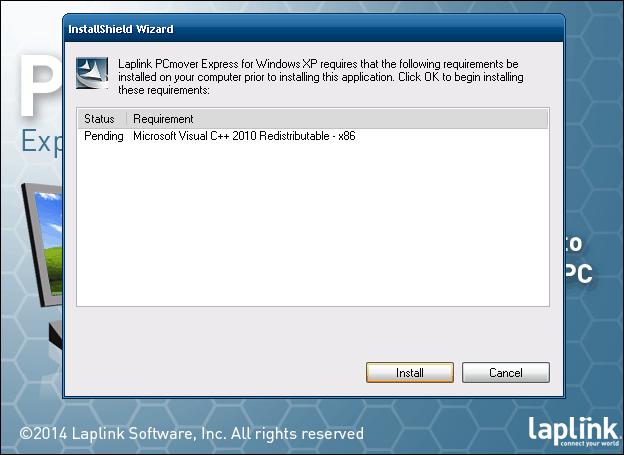



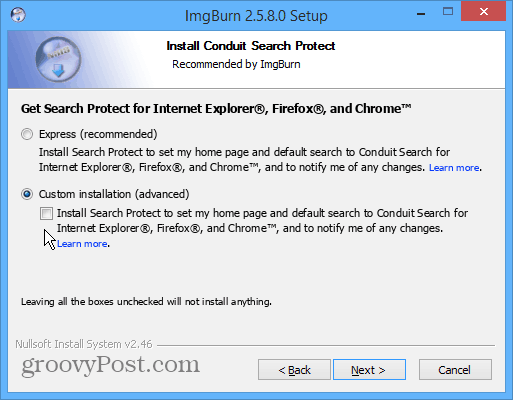



Efterlad en kommentar